如何在WordPress后台管理用户权限
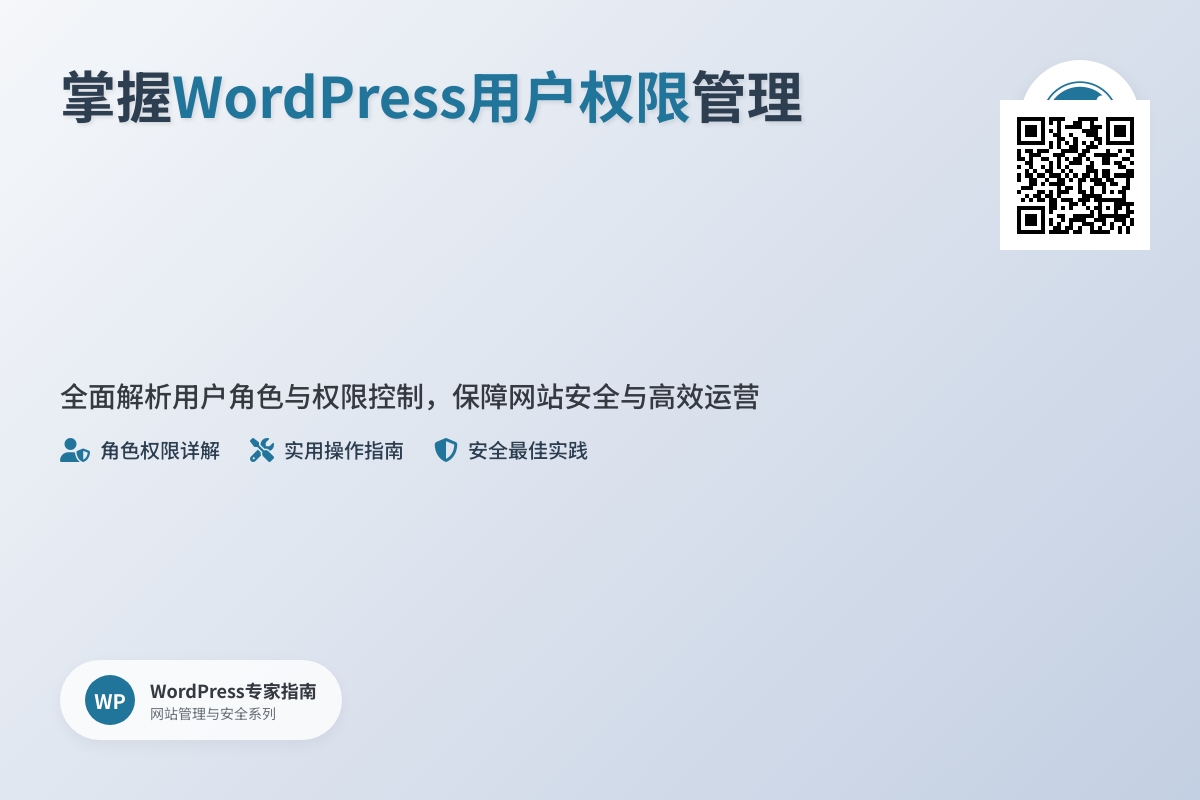
如何在WordPress后台管理用户权限
开篇引入
管理用户权限是每个WordPress网站所有者迟早要面对的任务。无论你是运营一个多作者博客,还是管理一个企业网站,控制不同用户能做什么、不能做什么都至关重要——这直接关系到网站的安全性和工作效率。想象一下,如果所有用户都能安装插件或删除内容,那将带来多大的风险!本文将带你全面了解WordPress的用户权限系统,让你能够像专业人士一样精细控制每个用户的访问级别。
理解WordPress用户角色
在开始实际操作之前,我们需要先理解WordPress的用户角色系统。WordPress默认内置了五种用户角色:管理员、编辑、作者、投稿者和订阅者。每种角色都对应着不同的权限级别,从完全控制网站到仅能阅读内容不等。
管理员拥有最高权限,可以访问所有后台功能;编辑可以管理和发布所有内容,但不能更改网站设置;作者只能管理自己的文章;投稿者可以撰写但不能直接发布文章;而订阅者仅能管理自己的个人资料。了解这些基础角色是进行权限管理的第一步。
准备工作:检查当前用户列表
在调整任何权限之前,我们最好先查看网站当前的用户情况。进入WordPress后台的”用户”→”所有用户”页面,你会看到一个完整的用户列表。这里显示了每个用户的用户名、姓名、电子邮件地址和角色。如果你刚接触这个网站,这是了解现有用户结构的最佳起点。
小技巧:点击每列顶部的标题可以排序用户列表,例如按角色排序能快速查看有哪些管理员用户。这特别适用于大型网站的用户审计。
修改现有用户的角色
现在我们来实际操作修改用户角色。假设你发现某个用户被错误地赋予了管理员权限,我们可以轻松调整:
- 在用户列表中找到目标用户
- 将鼠标悬停在该用户行上,点击出现的”编辑”链接
- 在编辑页面中,向下滚动到”角色”下拉菜单
- 选择更合适的角色(比如从”管理员”改为”编辑”)
- 点击页面底部的”更新用户”按钮保存更改
注意:降低自己的管理员权限要格外小心。如果你把自己从管理员降级,可能会失去访问某些功能的能力。建议在修改前确保至少有一个其他管理员账户可用。
创建新用户并分配角色
当你需要添加新的团队成员时,WordPress提供了简单的新用户创建流程:
进入”用户”→”添加新用户”页面,填写用户名、电子邮件等基本信息后,最重要的就是正确设置角色字段。根据新用户的实际需要,从下拉菜单中选择适当的角色。例如,给内容创作者分配”作者”角色,给需要审核内容但不需更改设置的人员分配”编辑”角色。
重要提示:为了安全考虑,避免使用”admin”、”administrator”这类常见词作为用户名,这会使暴力破解更容易得逞。建议使用包含字母和数字的组合用户名。
理解权限与能力的关系
WordPress的权限系统实际上是由”能力”(Capabilities)构成的。每种用户角色都是一组特定能力的***。WordPress有数百种内置能力,从简单的”read”(阅读文章)到复杂的”install_plugins”(安装插件)不等。
如果你想深入了解权限系统,可以安装”User Role Editor”这类插件,它能显示每种角色具体拥有哪些能力。例如,你会发现”编辑”角色拥有”edit_others_posts”(编辑他人文章)能力,而”作者”角色没有这个能力。
使用插件扩展权限控制
虽然WordPress默认的角色系统已经相当完善,但有时我们需要更精细的控制。这时可以考虑使用专门的权限管理插件:
Members:这是一个轻量级但功能强大的插件,允许你创建自定义角色并精确控制每种能力。安装后,你会在”用户”菜单下看到新的”角色”选项,可以创建全新的用户角色或修改现有角色。
Advanced Access Manager:提供更直观的界面,甚至可以基于内容类型(如特定文章或页面)设置权限。这对于复杂的会员网站特别有用。
安装这些插件后,你可以创建像”高级作者”这样的混合角色——给予比普通作者更多权限但不及编辑的角色。这为团队协作提供了更大的灵活性。
处理多作者网站的权限挑战
如果你运营的是一个多作者博客或新闻网站,权限管理就显得尤为重要。以下是一些实用建议:
- 为定期投稿的外部作者设置”投稿者”角色,他们可以提交文章但不能直接发布
- 内部编辑团队使用”编辑”角色,负责审核和发布所有内容
- 限制管理员角色的使用,只给真正需要完全访问权限的技术人员
- 考虑使用”Edit Flow”这类插件增加编辑工作流程,包括自定义状态和编辑评论
小技巧:定期审核用户列表,特别是那些长期不活跃的用户。如果某个外部合作者已经半年没有登录,考虑是否还需要保留其账户。
会员网站的特殊权限设置
对于会员网站或在线课程平台,权限管理更为关键。你可能需要:
- 创建”基础会员”和”高级会员”等自定义角色
- 使用”Paid Memberships Pro”或”MemberPress”这类插件管理会员级别
- 设置内容访问限制,使某些文章或页面仅对特定会员级别可见
例如,你可以设置只有”高级会员”才能访问的私密论坛或下载资源。这些插件通常提供短代码,可以方便地在内容周围设置访问限制。
安全最佳实践
在管理用户权限时,安全应该是首要考虑因素:
- 遵循最小权限原则:只给用户完成工作所需的最低权限
- 定期审查管理员账户,确保没有不必要的管理员
- 启用强密码要求,考虑使用”WP Force SSL”等插件强制HTTPS
- 对离职员工或合作者,立即修改或删除其账户
- 使用”WP Security Audit Log”等插件记录用户活动,特别是权限变更
重要提醒:永远不要共享管理员账户凭证。如果需要临时管理员访问,考虑使用”临时登录”插件生成有时限的访问链接。
故障排除常见权限问题
即使小心设置,有时也会遇到权限相关问题。以下是一些常见情况及解决方法:
问题1:用户报告无法看到某些菜单项或功能
解决:检查该用户角色是否拥有相关能力。使用”User Role Editor”插件查看并添加缺失的能力。
问题2:自定义文章类型或分类法不可见
解决:某些插件创建的内容类型可能需要额外能力。尝试为角色添加”edit_[post_type]”类能力。
问题3:用户能够执行本不该允许的操作
解决:这可能是因为插件冲突或数据库损坏。首先停用最近安装的插件,如果问题持续,尝试修复数据库。
进阶:通过代码自定义权限
如果你熟悉PHP,可以直接通过代码修改权限系统。例如,以下代码片段可以创建一个新的”摄影师”角色:
function add_photographer_role() {
add_role('photographer', '摄影师', array(
'read' => true,
'upload_files' => true,
'edit_posts' => true,
'delete_posts' => true
));
}
add_action('init', 'add_photographer_role');或者,你可以为现有角色添加或删除特定能力:
$role = get_role('author');
$role->add_cap('edit_theme_options'); // 允许作者访问外观菜单注意:直接修改代码需要技术知识,建议先在测试环境尝试,并确保有完整备份。
总结与延伸学习
现在你已经掌握了WordPress用户权限管理的核心知识!从基本的角色修改到使用插件进行精细控制,再到处理特殊场景和故障排除,你应该能够自信地管理网站访问权限了。
如果想进一步深入学习,可以考虑:
- 研究WordPress官方文档中的”Roles and Capabilities”部分
- 试用”Capability Manager Enhanced”等更高级的权限插件
- 学习如何将用户角色与WooCommerce产品权限结合
- 探索如何为多站点网络管理用户权限
记住,良好的权限管理是网站安全和高效运营的基石。定期审查你的用户权限设置,确保它们始终符合当前团队的需求和安全标准。现在就去检查一下你的网站,看看是否有需要调整的权限设置吧!
你可能还喜欢下面这些文章
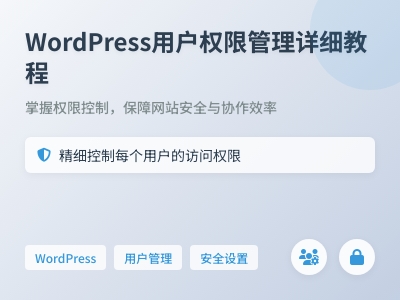 WordPress用户权限管理详细教程
WordPress用户权限管理详细教程
WordPress用户权限管理是保障网站安全和团队协作的关键。本文详细解析了WordPress默认的五种基础角色及其局限性,并指导如何通过User Role Editor插件精细化调整权限,如禁用作者删除已发布文章的能力。针对复杂需求,教程演
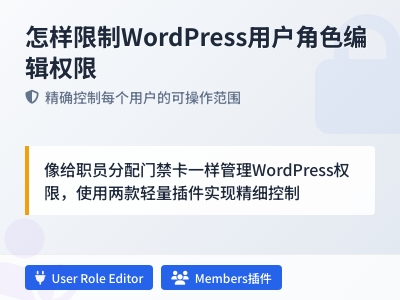 怎样限制WordPress用户角色编辑权限
怎样限制WordPress用户角色编辑权限
**** 在运营多作者WordPress网站时,默认用户权限可能过于宽松,导致误删内容或越权操作。本文介绍如何通过插件(如User Role Editor或Members)精细化控制用户权限,例如限制编辑删除文章、创建自定义角色(如“专栏作
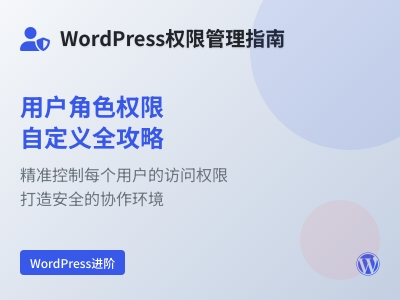 怎样通过WordPress实现用户角色权限自定义
怎样通过WordPress实现用户角色权限自定义
WordPress默认用户角色系统常无法满足实际业务需求,本文详解如何自定义权限配置。文章首先解析WordPress"角色-权限"双层机制,介绍近70种内置权限的灵活组合方式。推荐使用Members等专业插件,通过可视化界面15分钟即可完成:
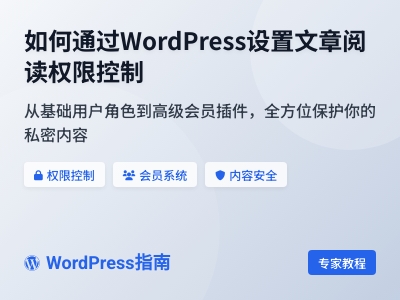 如何通过WordPress设置文章阅读权限控制
如何通过WordPress设置文章阅读权限控制
**** WordPress提供多种简单方法实现文章阅读权限控制,保护会员专属、付费或内部内容。通过用户角色系统可进行基础权限划分,而借助Members或Paid Memberships Pro等插件,能实现更精细的访问限制,如角色专属内容
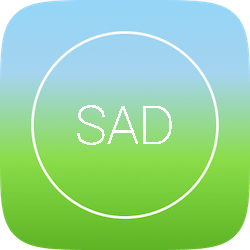 WordPress 付费会员发文插件介绍与下载
WordPress 付费会员发文插件介绍与下载
使用教程全局角色权限控制在菜单->发文控制中选择全局控制,点击添加,即可进入权限添加页,如下图:可以为某个角色添加一条权限。其中展示了用户的发文权限信息,如下图:在这里你可以控制任意一个用户的发文权限,点击设置权限即可。
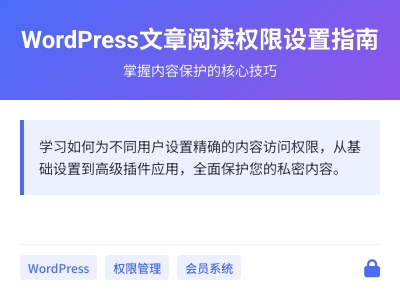 怎样在WordPress中设置文章阅读权限
怎样在WordPress中设置文章阅读权限
**摘要内容:** 本文详细介绍了在WordPress中设置文章阅读权限的方法,帮助网站管理者灵活控制内容的可见性。文章首先分析了设置权限的必要性,如保护付费内容或内部资料,随后讲解了WordPress自带的三种基础可见性选项(公开、密码保
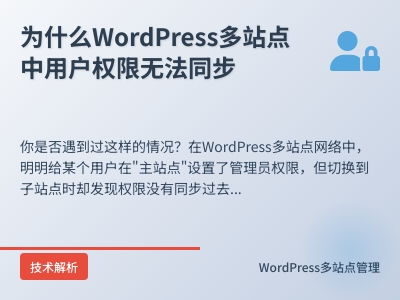 为什么WordPress多站点中用户权限无法同步
为什么WordPress多站点中用户权限无法同步
WordPress多站点网络中用户权限无法同步是常见问题,主要由于权限设计采用站点独立性原则。核心原因包括:用户未添加到子站点、角色分配独立、超级管理员与普通管理员权限混淆。解决方案包括:1)手动在各站点分配用户角色;2)使用User Rol
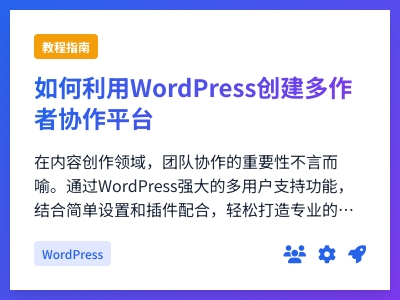 如何利用WordPress创建多作者协作平台
如何利用WordPress创建多作者协作平台
本文详细介绍了如何利用WordPress搭建高效的多作者协作平台。文章首先阐述了多作者协作在内容多样性、更新频率和质量提升方面的重要价值,指出WordPress原生支持多用户角色功能,无需复杂开发即可实现。核心内容包括:理解WordPress








